
Usar colores en los documentos en la Mac
En la mayoría de las apps de macOS se puede utilizar la ventana Colores (o los controles de color en Touch Bar) para cambiar el color del texto y de los objetos de los documentos. También se puede asignar un perfil de color a un documento para asegurarte de que los colores que se ven en pantalla son los utilizados cuando se imprime el documento o se visualiza en otra computadora.
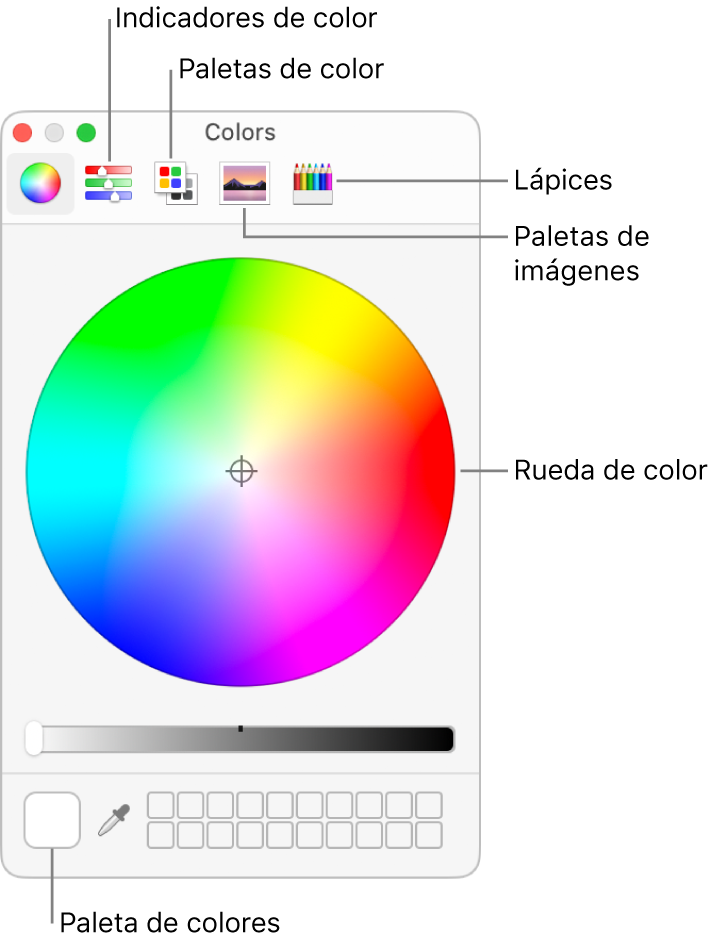
En una app en tu Mac, abre la ventana Colores desde Formato > Mostrar colores; Formato > Tipo de letra > Mostrar colores; o Visualización > Mostrar colores.
En algunas apps se puede hacer clic en un botón de la barra de herramientas o en la configuración.
Realiza una de las siguientes operaciones:
Seleccionar un color para el texto o los objetos seleccionados: haz clic en un botón en la parte superior de la ventana para mostrar la rueda de color, los reguladores de color, las paletas de colores, las paletas de imágenes o los lápices, y haz clic en un color. Puedes especificar un color más preciso con los reguladores o ingresando directamente los valores.
Guardar colores para volver a usarlos: en la parte inferior de la ventana, arrastra el color de la paleta de colores en la derecha hacia una paleta vacía en la derecha. Para eliminar un color, arrástralo al basurero.
Asignar un perfil de color: haz clic en el botón indicadores de color y selecciona un regulador (como Indicadores CMYK) en el menú desplegable. Si es necesario, configura los colores utilizando los reguladores o ingresando valores. Después haz clic en el botón de Acción Perfil de color
 al lado del menú desplegable para seleccionar un perfil.
al lado del menú desplegable para seleccionar un perfil.
Si los colores de tu documento no se ven bien después de asignar un perfil, es posible que la app que estás utilizando no reconozca perfiles de color. Intenta asignar la versión genérica del perfil.
Puedes crear tus propios perfiles de color personalizados mediante Utilidad ColorSync.